жӮЁеҘҪпјҢзҷ»еҪ•еҗҺжүҚиғҪдёӢи®ўеҚ•е“ҰпјҒ
еҰӮжһңжӮЁжғіиҰҒдҪҝз”ЁеҲҶеёғејҸж–Ү件系з»ҹпјҢ并еңЁеӨҡеҸ°иҷҡжңәе®һдҫӢдёҠе…ұдә«еӯҳеӮЁпјҢжӮЁеҸҜд»ҘдҪҝз”ЁNASжңҚеҠЎгҖӮжң¬ж–Үд»ҘWindows Server 2012 R2зі»з»ҹдёәдҫӢпјҢжҸҸиҝ°дәҶеҰӮдҪ•еңЁдёҖеҸ°Windows иҷҡжңәе®һдҫӢдёҠжҢӮиҪҪдёҖдёӘNASж–Ү件系з»ҹгҖӮ
дёҖгҖҒйҰ–е…ҲиҝһжҺҘWindowsе®һдҫӢгҖӮ
е®үиЈ…NFSе®ўжҲ·з«ҜгҖӮ
жү“ејҖжңҚеҠЎеҷЁз®ЎзҗҶгҖӮ
йҖүжӢ©з®ЎзҗҶ > ж·»еҠ и§’иүІе’ҢеҠҹиғҪгҖӮ
жҢүж·»еҠ и§’иүІе’ҢеҠҹиғҪеҗ‘еҜјжҢҮзӨәе®үиЈ…NFSе®ўжҲ·з«ҜпјҢжіЁж„Ҹд»ҘдёӢй…ҚзҪ®пјҡ
еңЁжңҚеҠЎеҷЁи§’иүІйҖүйЎ№еҚЎдёӢпјҢйҖүжӢ©NFSжңҚеҠЎеҷЁгҖӮ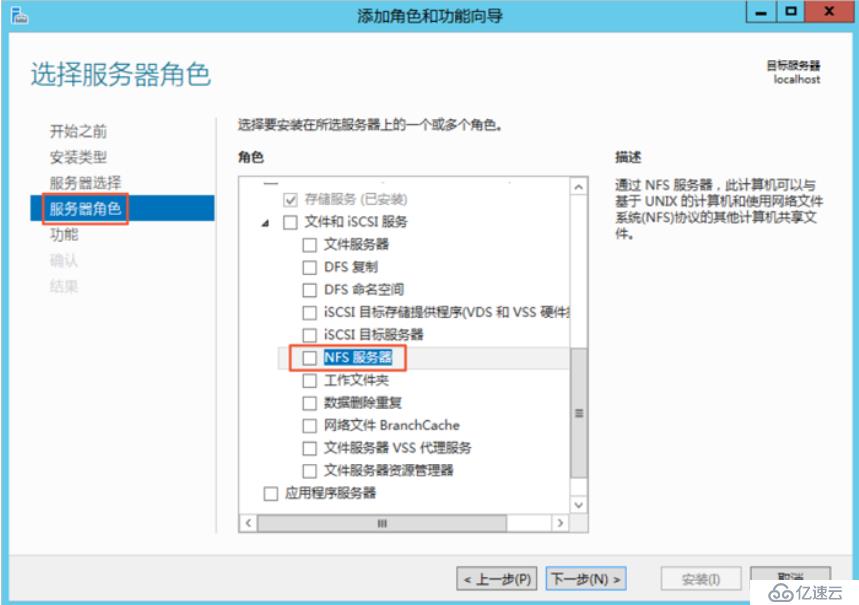
еңЁеҠҹиғҪйҖүйЎ№еҚЎдёӢпјҢйҖүжӢ©NFSе®ўжҲ·з«ҜгҖӮ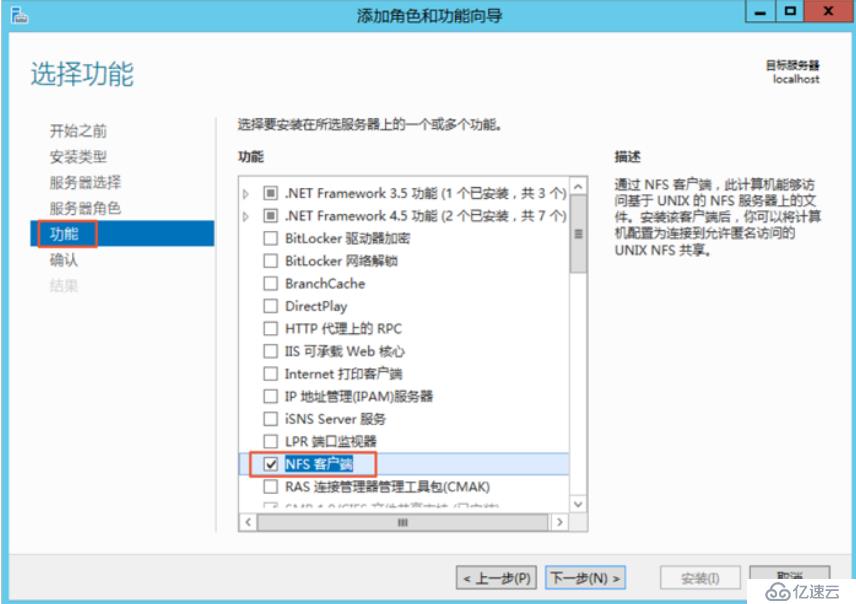
дәҢгҖҒжөӢиҜ•
еҗҜеҠЁе‘Ҫд»ӨжҸҗзӨәз¬ҰпјҢиҝҗиЎҢе‘Ҫд»Ө mountгҖӮ
еҰӮжһңиҝ”еӣһд»ҘдёӢдҝЎжҒҜпјҢиҜҙжҳҺNFSе®ўжҲ·з«Ҝе®үиЈ…жҲҗеҠҹ
иҝҗиЎҢд»ҘдёӢе‘Ҫд»ӨжҢӮиҪҪNASж–Ү件系з»ҹгҖӮ
mount -o nolock \\XXXXXXX h:жҢӮиҪҪжҲҗеҠҹеҗҺпјҢеҰӮеӣҫжҳҫзӨә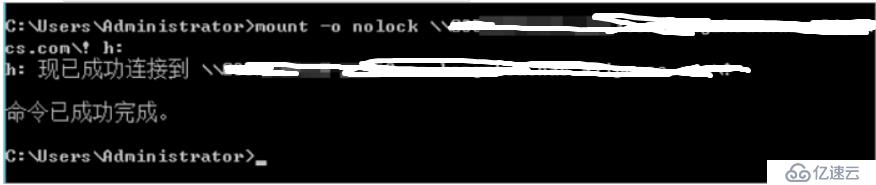
еңЁwindowsиө„жәҗз®ЎзҗҶеҷЁйҮҢ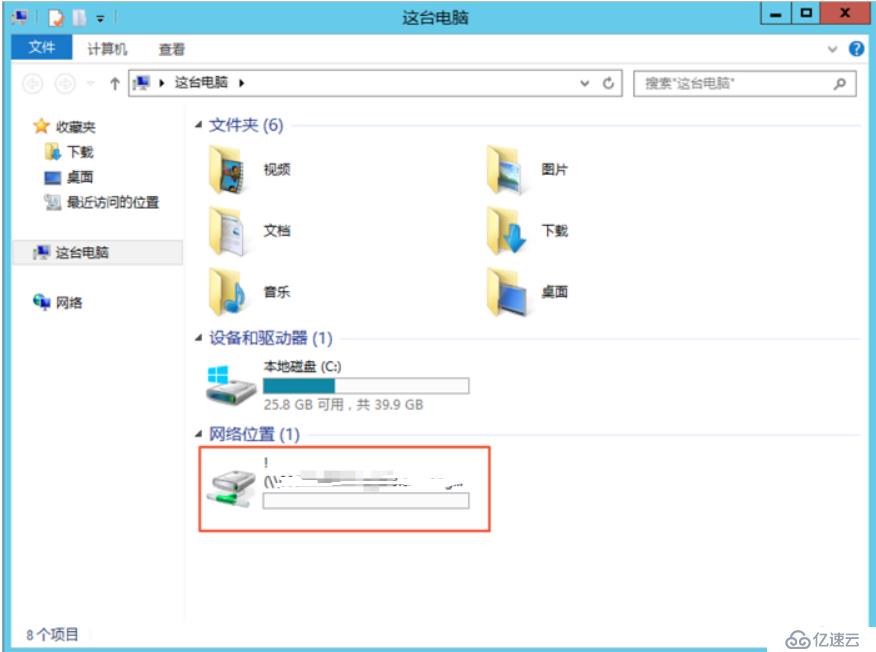
еёёи§Ғй—®йўҳ
еҰӮжһңеңЁж“ҚдҪңж—¶зі»з»ҹжҠҘй”ҷ file handle errorпјҢжӮЁйңҖиҰҒзЎ®и®Өд»ҘдёӢжіЁеҶҢиЎЁдҝЎжҒҜпјҡ
HKEY_LOCAL_MACHINE > SOFTWARE > Microsoft > ClientForNFS > CurrentVersion > User > Default > MountпјҢе…¶дёӯLockingеҖјеҝ…йЎ»дёә 1гҖӮ
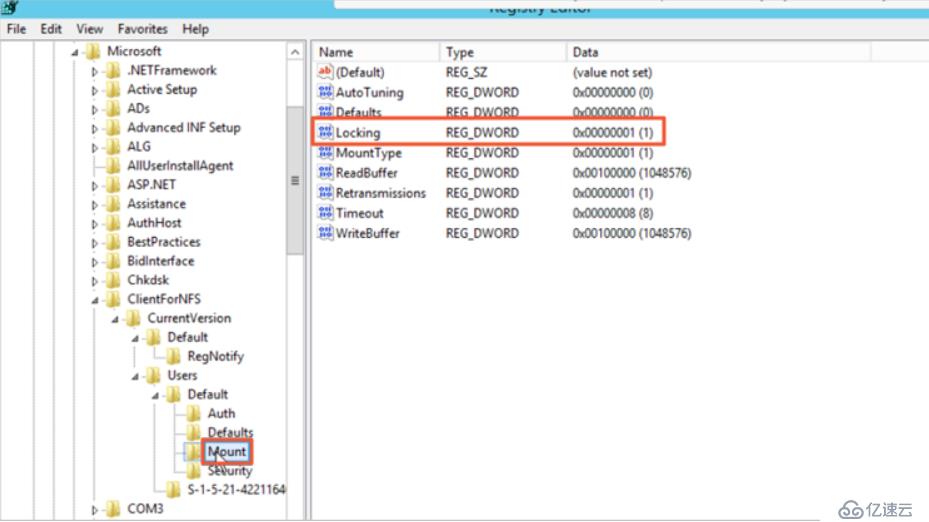
е…ҚиҙЈеЈ°жҳҺпјҡжң¬з«ҷеҸ‘еёғзҡ„еҶ…е®№пјҲеӣҫзүҮгҖҒи§Ҷйў‘е’Ңж–Үеӯ—пјүд»ҘеҺҹеҲӣгҖҒиҪ¬иҪҪе’ҢеҲҶдә«дёәдё»пјҢж–Үз« и§ӮзӮ№дёҚд»ЈиЎЁжң¬зҪ‘з«ҷз«ӢеңәпјҢеҰӮжһңж¶үеҸҠдҫөжқғиҜ·иҒ”зі»з«ҷй•ҝйӮ®з®ұпјҡis@yisu.comиҝӣиЎҢдёҫжҠҘпјҢ并жҸҗдҫӣзӣёе…іиҜҒжҚ®пјҢдёҖз»ҸжҹҘе®һпјҢе°Ҷз«ӢеҲ»еҲ йҷӨж¶үе«ҢдҫөжқғеҶ…е®№гҖӮ
жӮЁеҘҪпјҢзҷ»еҪ•еҗҺжүҚиғҪдёӢи®ўеҚ•е“ҰпјҒ